Come applicare la formattazione condizionale alle celle contenenti #N/D in Excel?
Con la funzione di formattazione condizionale, puoi rapidamente formattare tutte le celle che contengono #N/D in Excel. Questo tutorial ti mostrerà come farlo nei dettagli.
Formattazione condizionale delle celle contenenti #N/D in Excel
Formattazione condizionale delle celle contenenti #N/D in Excel
Per favore, segui i passaggi seguenti per formattare le celle contenenti #N/D utilizzando la funzione di formattazione condizionale.
1. Seleziona l'intervallo contenente le celle #N/D che desideri formattare.
2. Quindi fai clic su Formattazione Condizionale > Nuova Regola sotto la scheda Home. Vedi screenshot:
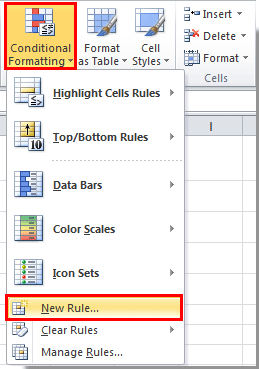
3. Nella finestra di dialogo Nuova Regola di Formattazione, procedi come segue.

4. Nella finestra di dialogo Formato Celle, specifica il formato per le celle #N/D, quindi fai clic sul pulsante OK.
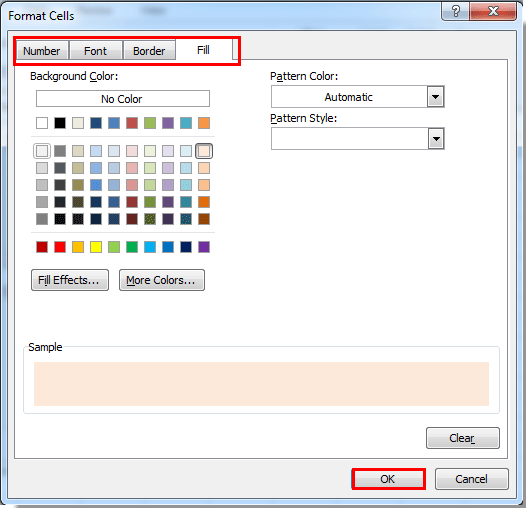
5. Quando si ritorna alla finestra di dialogo Nuova Regola di Formattazione, fai clic sul pulsante OK.
Puoi vedere che tutte le celle contenenti #N/D sono state formattate con il formato specificato sopra.
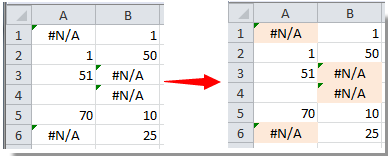
Sostituisci il valore di errore #N/D o tutti i valori di errore con zero, messaggio personalizzato o riferimento di cella:
L'utilità Wizard Formato Condizione di Errore di Kutools per Excel può rapidamente visualizzare i valori di errore con 0 (zero), un messaggio personalizzato, celle vuote, riferimenti di cella, ecc., come mostrato nella demo qui sotto. Scarica e prova subito!

Articoli correlati:
- Come applicare la formattazione condizionale alle celle basandosi sulla prima lettera/carattere in Excel?
- Come applicare la formattazione condizionale alle date minori/maggiori di oggi in Excel?
- Come applicare la formattazione condizionale o evidenziare la prima ricorrenza in Excel?
- Come applicare la formattazione condizionale alle percentuali negative in rosso in Excel?
I migliori strumenti per la produttività in Office
Potenzia le tue competenze in Excel con Kutools per Excel e sperimenta un'efficienza mai vista prima. Kutools per Excel offre oltre300 funzionalità avanzate per aumentare la produttività e farti risparmiare tempo. Clicca qui per ottenere la funzione di cui hai più bisogno...
Office Tab porta le schede su Office e rende il tuo lavoro molto più semplice
- Abilita la modifica e lettura a schede in Word, Excel, PowerPoint, Publisher, Access, Visio e Project.
- Apri e crea più documenti in nuove schede della stessa finestra invece che in nuove finestre.
- Aumenta la produttività del50% e riduce centinaia di clic del mouse ogni giorno!
Tutti gli add-in Kutools. Un solo programma di installazione
La suite Kutools for Office include add-in per Excel, Word, Outlook & PowerPoint più Office Tab Pro, ideale per i team che lavorano su più app di Office.
- Suite tutto-in-uno — Add-in per Excel, Word, Outlook & PowerPoint + Office Tab Pro
- Un solo programma di installazione, una sola licenza — configurazione in pochi minuti (pronto per MSI)
- Funzionano meglio insieme — produttività ottimizzata su tutte le app Office
- Prova completa30 giorni — nessuna registrazione, nessuna carta di credito
- Massimo risparmio — costa meno rispetto all’acquisto singolo degli add-in